Ako zatvoriť prenosný počítač a používať monitor v systéme Windows 11 a 10
Microsoft Windows 11 Hrdina / / August 16, 2022

Posledná aktualizácia dňa

Niekedy budete chcieť zavrieť kryt prenosného počítača a použiť externý monitor. Tu je postup, ako zatvoriť prenosný počítač a používať monitor v systéme Windows.
Niekedy možno budete chcieť zavrieť prenosný počítač a naďalej používať monitor v systéme Windows.
Systém Windows zvyčajne prepne prenosný počítač do režimu nízkej spotreby, keď zatvoríte kryt prenosného počítača. Môžete ho tiež nakonfigurovať na úplné vypnutie pomocou nastavení napájania.
Ale čo keď ho máte pripojený k monitoru a nechcete to Choď spať alebo vypnúť? Tu vám ukážeme, ako zatvoriť prenosný počítač a používať monitor v systéme Windows 11 a 10.
Tento proces vyžaduje zmenu nastavení napájania prostredníctvom ovládacieho panela v systéme Windows 11 a Windows 10. Ak napríklad nastavíte svoj laptop na prácu s monitorom, keď je zatvorený, budete ho musieť vypnúť manuálne, než ho hodíte do tašky. Ak tak neurobíte, prenosný počítač by sa mohol prehriať a spôsobiť, že prestane fungovať.
Ako zatvoriť kryt prenosného počítača a použiť externý monitor v systéme Windows 11
Použitie krytu notebooku šetrí miesto na vašej pracovnej stanici. Chcete však, aby zostal napájaný a používal ho s externým monitorom.
Ak chcete používať prenosný počítač s externým monitorom v systéme Windows 11, postupujte takto:
- Stlačte tlačidlo Windows kľúč alebo kliknite na Štart tlačidlo na spustenie Úvodná ponuka.
- Hľadať cpl a kliknite Ovládací panel pod Najlepší zápas na vrchu.
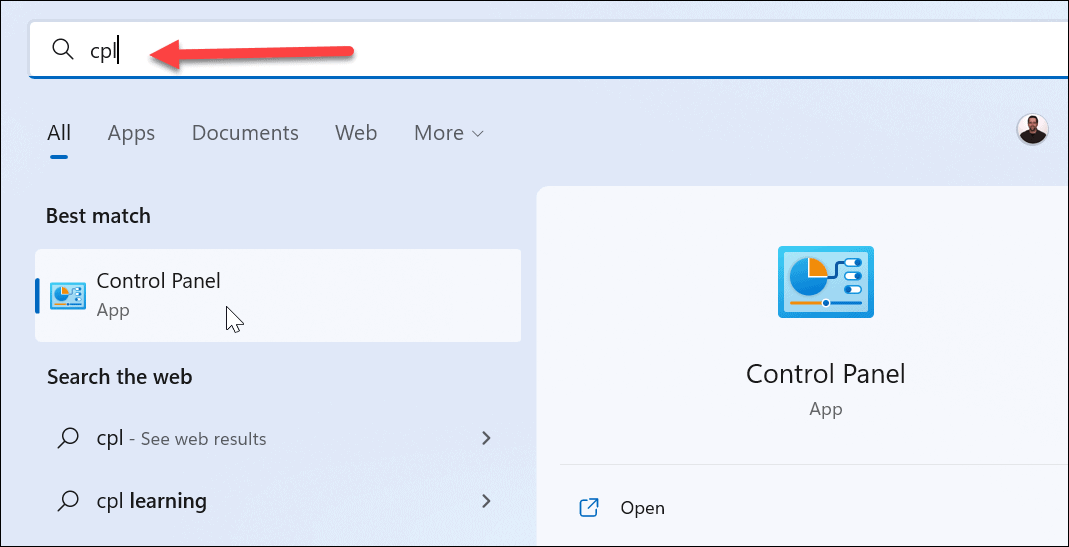
- Kedy Ovládací panel otvára, zabezpečuje Zobraziť podľa je nastavený na Veľké ikony a kliknite Možnosti napájania.
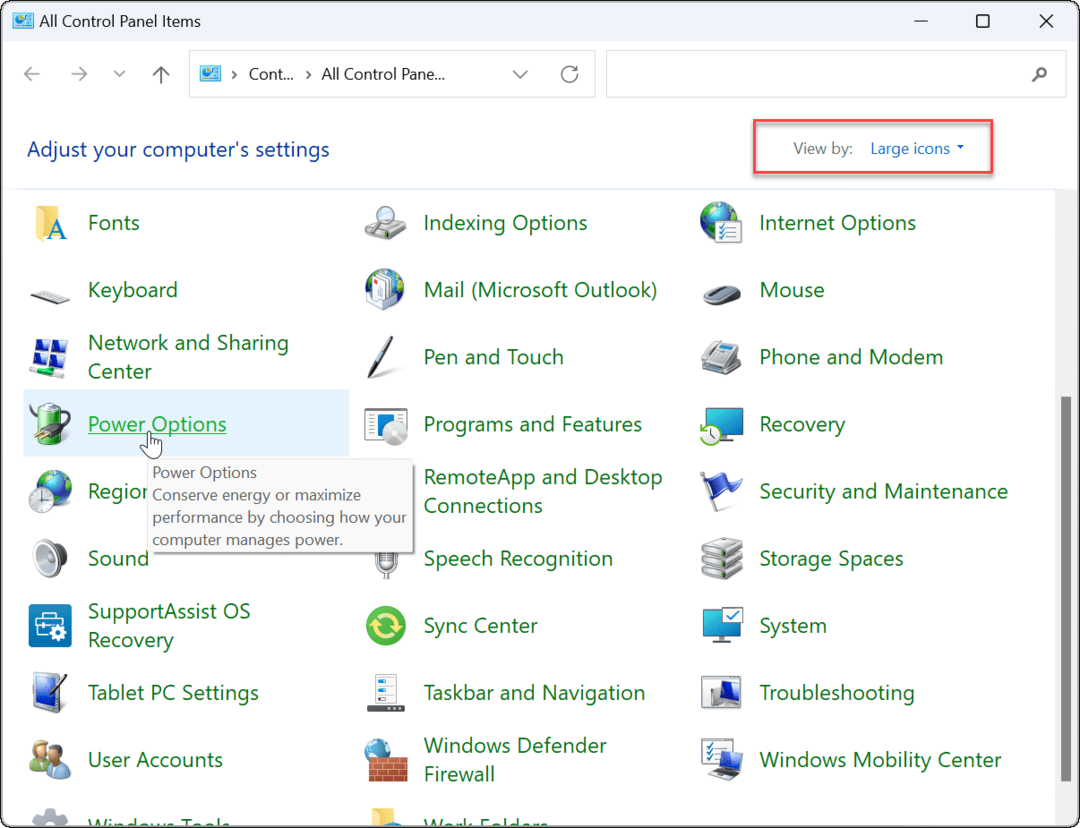
- Na ľavej strane kliknite na Vyberte, čo urobí zatvorenie veka odkaz.
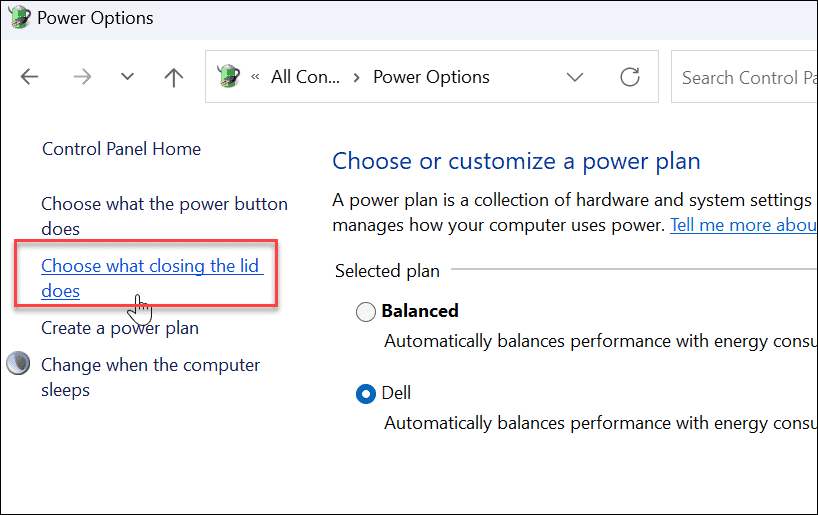
- V Keď zatvorím veko stĺpec, vyberte Nerob nič z rozbaľovacích ponúk pod Na batérii a Zapojený.
- Kliknite na Uložiť zmeny tlačidlo v spodnej časti stránky.

Po úprave nastavení môžete pokračovať a zavrieť veko a naďalej používať externý monitor.
Ako zatvoriť kryt prenosného počítača a použiť externý monitor v systéme Windows 10
Nastavenie prenosného počítača na používanie externého monitora pri zatvorení krytu v systéme Windows 10 je prakticky rovnaké.
Ak chcete použiť externý monitor po zatvorení krytu v systéme Windows 10, postupujte takto:
- Kliknite Štart alebo stlačte tlačidlo Windows kľúč a typ cpl.
- Kliknite Ovládací panel pod Najlepší zápas kategórie v hornej časti výsledkov vyhľadávania.
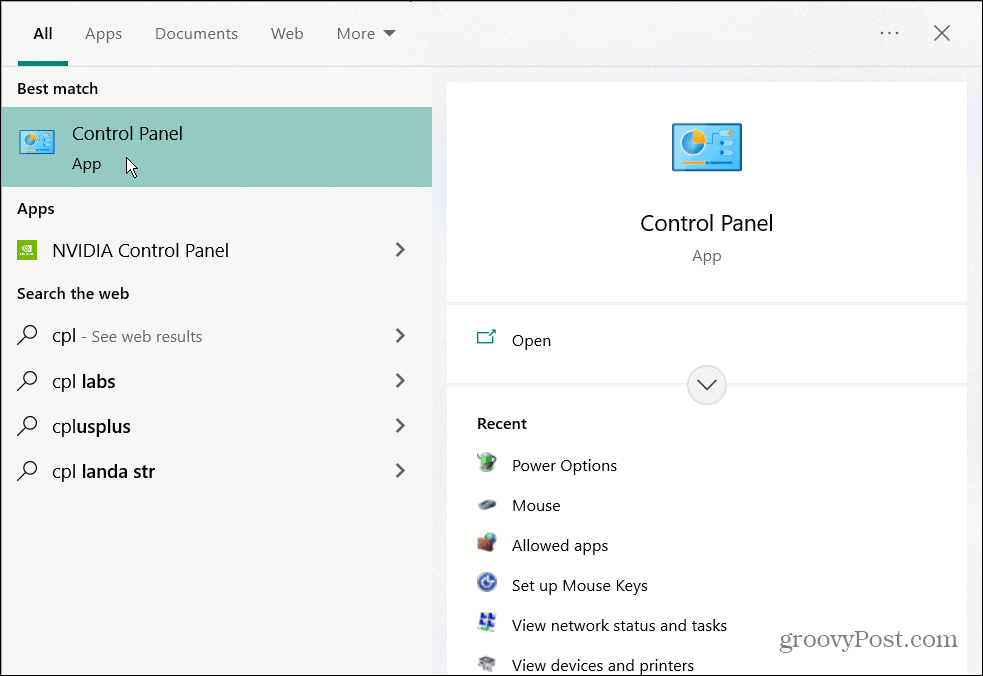
- Uisti sa Zobraziť podľa je nastavený na Veľké ikony a kliknite Možnosti napájania.
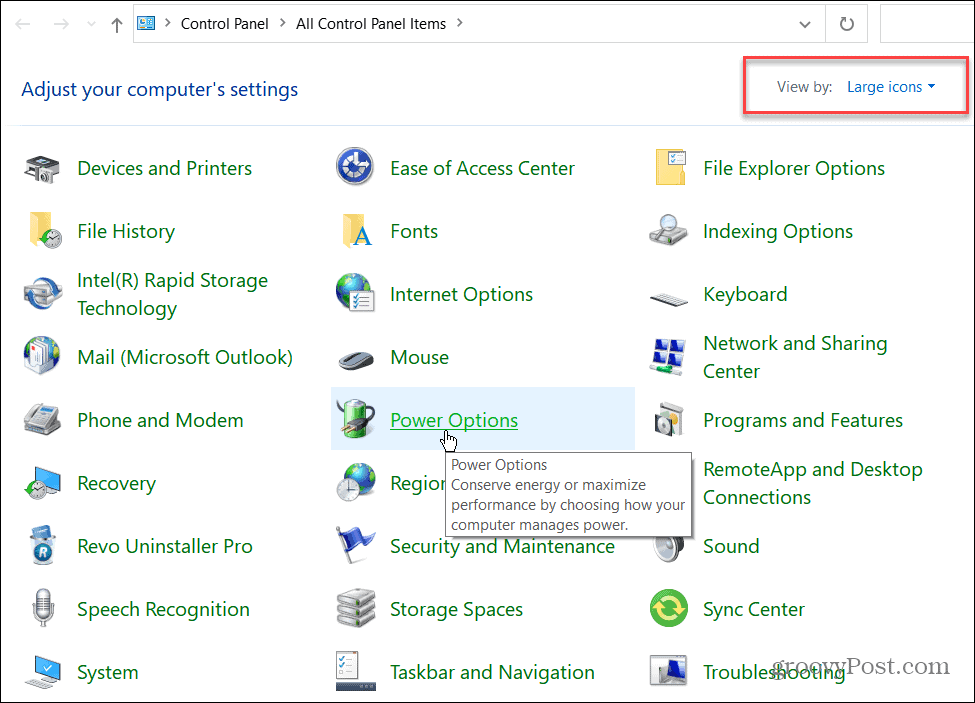
- Kliknite na Vyberte, čo urobí zatvorenie veka odkaz na ľavej table.
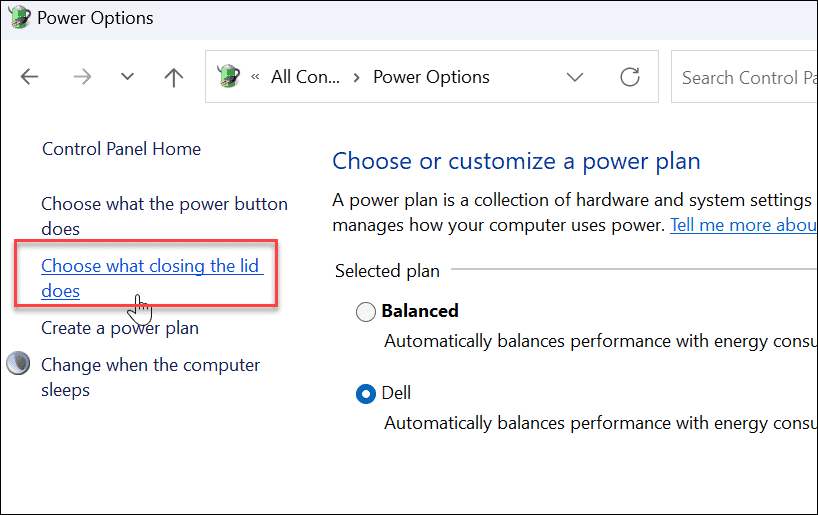
- V Keď zatvorím veko stĺpec, vyberte Nerob nič z rozbaľovacích ponúk pod Na batérii a Zapojený.
- Uistite sa, že kliknete na Uložiť zmeny tlačidlo v spodnej časti stránky, aby sa zmeny prejavili.

Možnosti napájania systému Windows
Ak chcete viac miesta pre pracovný priestor bez neporiadku, nastavenie prenosného počítača na prácu s externým monitorom po zatvorení krytu je jednoduché. Keď s ním cestujete, nezabudnite ho vypnúť alebo prepnúť do režimu spánku. V opačnom prípade zostane prenosný počítač zapnutý a môže spôsobiť problémy s prehriatím.
Keď už hovoríme o prehriatí, pozrite sa, ako na to sledovať teplotu procesora. Tiež by vás mohlo zaujímať vytvorenie vlastného plánu napájania.
Ak používate Windows 11, skontrolujte zostávajúci čas batérie, alebo ak váš laptop neprežije deň na jedno nabitie, tu sú 7 spôsobov, ako zlepšiť výdrž batérie v systéme Windows 11.
Ako nájsť kód Product Key systému Windows 11
Ak potrebujete preniesť svoj produktový kľúč Windows 11 alebo ho len potrebujete na vykonanie čistej inštalácie operačného systému,...
Ako vymazať vyrovnávaciu pamäť Google Chrome, súbory cookie a históriu prehliadania
Chrome odvádza skvelú prácu pri ukladaní vašej histórie prehliadania, vyrovnávacej pamäte a súborov cookie na optimalizáciu výkonu vášho prehliadača online. Jej postup...
Priraďovanie cien v obchode: Ako získať ceny online pri nakupovaní v obchode
Nákup v obchode neznamená, že musíte platiť vyššie ceny. Vďaka zárukám dorovnania cien môžete získať online zľavy pri nákupe v...
Ako darovať predplatné Disney Plus digitálnou darčekovou kartou
Ak ste si užili Disney Plus a chcete sa oň podeliť s ostatnými, tu je návod, ako si kúpiť predplatné Disney+ Darček za...

